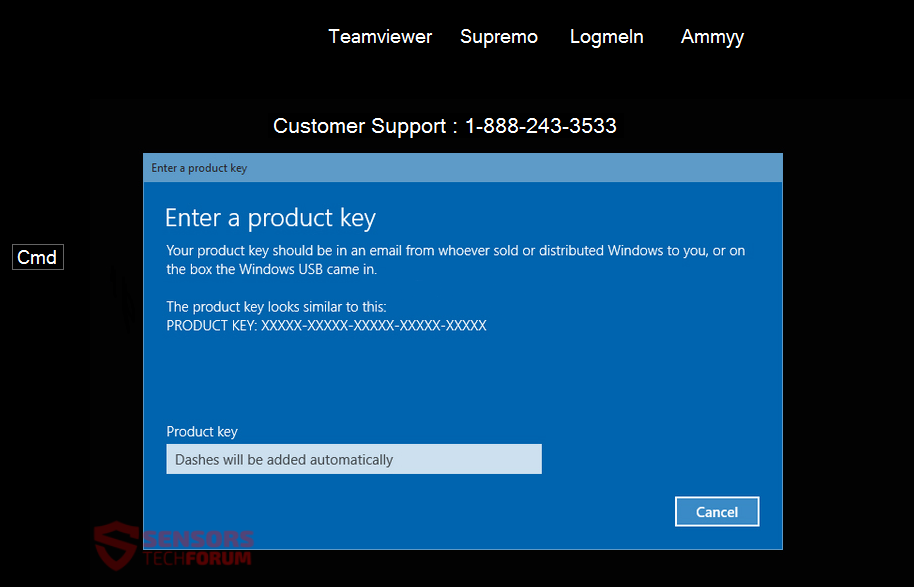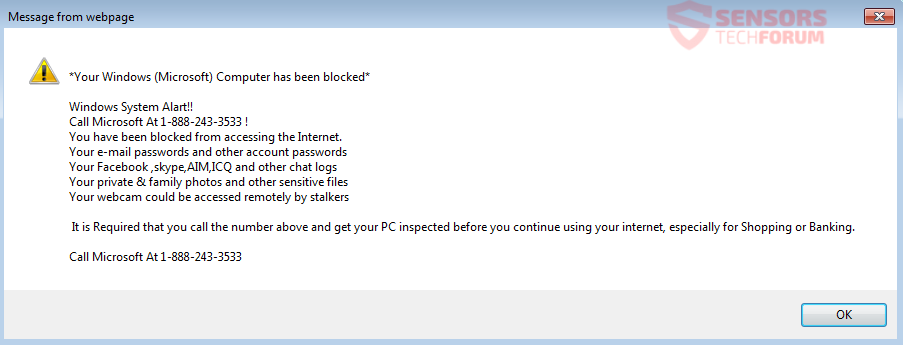Clean Sweep PC Pro est annoncé comme un logiciel d'optimisation de l'ordinateur, mais il est une arnaque de support technique intelligente. 1-888-243-3533 est un numéro de téléphone du programme laisse sur un écran compromis de PC. Les criminels derrière l'arnaque pourraient également vous appeler à partir de ce numéro semblant d'être professionnels de l'informatique ou des employés de Microsoft.
La fenêtre d'activation ressemble exactement à celle de Windows avec quelques, petites exceptions. Tout est entré dans le champ «clé» ne fonctionnera pas afin que les utilisateurs pourraient être tentés d'appeler le numéro de téléphone faux. Pour résoudre ce problème, vous devriez lire attentivement cet article.

Menace Résumé
| Nom | Balayer Clean PC Pro |
| Type | Tech Scam Support |
| brève description | Les escrocs derrière cette escroquerie prétendent travailler pour Microsoft. Ils attendent que les gens appellent le numéro de téléphone à gauche sur l'écran et essayer de les tromper en prenant leur argent ou les coordonnées bancaires. |
| Symptômes | Un fond qui remplace votre fond d'écran. Popping-up sur l'écran à sa place sera une alerte de sécurité faux et un écran d'activation de Windows faux. Un numéro de téléphone est laissé pour un support technique supposée. |
| Méthode de distribution | Freeware Installateurs, Sites suspectes, Redirections du navigateur |
| Detection Tool |
Voir si votre système a été affecté par des logiciels malveillants
Télécharger
Malware Removal Tool
|
| Expérience utilisateur | Rejoignez notre Forum pour discuter Clean Sweep PC Pro. |

Balayer Clean PC Pro - Méthodes de livraison
Surfer sur des sites Web inconnus, en cliquant sur les annonces et les redirections associées à des liens suspects ou des programmes potentiellement indésirables sont les moyens les plus répandus dans lequel cette technologie support escroquerie est livré.
installations de tiers et forfaits freeware pourraient livrer ce programme malveillant ainsi. Les paquets peuvent avoir des fonctionnalités supplémentaires sélectionnés pour l'installation, par défaut. Installation entre eux peuvent être évités dans le cas où vous trouvez un Avancé ou un Coutume menu Paramètres pour désélectionner ces fonctions.

Balayer Clean PC Pro - Inspection Closer
Balayer Clean PC Pro est étroitement associé au numéro de téléphone frauduleux, 1-888-243-3533. Le nombre peut apparaître sur des sites Web qui montrent beaucoup de faux messages d'erreur et les pop-ups. Le programme indésirable et les sites Internet font partie d'un support escroquerie technologie intelligente. Ces sites se composent généralement d'une seule page Web qui ressemble le site officiel de Microsoft ou d'un écran bleu de la mort (BSOD) écran. Celui-ci est différent parce qu'il montre un écran d'activation de produit Windows.
Dessus, vous pouvez voir comment l'écran semble, avec le numéro de support de faux tech ajoutée, et boutons pour le TeamViewer, suprême, LogMeIn, et sites Ammyy. Ces boutons ainsi que celui de la Invite de commandes (CMD) sont un don mort que quelque chose cloche.
Un pop-up apparaîtra fréquemment, comportant un message d'alerte de sécurité faux prétendant que votre PC est bloqué et vous suggère d'appeler le numéro de téléphone Microsoft supposé.
Le message complet est le suivant:
*votre Windows (Microsoft) Computer a été bloqué *
Alerte système Windows!!
Appelez Microsoft À 1-888-243-3533 !
Vous avez été bloqué d'accéder à Internet.
Vos mots de passe e-mail et d'autres mots de passe de compte
Ton Facebook ,skype,AVOIR POUR BUT,ICQ et les autres journaux de chat
Votre privé & photos de famille et d'autres fichiers sensibles
Votre webcam pourrait être accessible à distance par les harceleursIl est nécessaire que vous appelez le numéro ci-dessus et obtenir votre PC inspecté avant de continuer à utiliser votre Internet, en particulier pour les achats ou bancaires.
Appelez Microsoft À 1-888-243-3533
décrit ci-dessus Une capture d'écran du message:
Les cyber-criminels veulent vous effrayer et vous faire penser qu'il ya quelque chose de mal avec votre machine informatique et vous tromper en appelant le 1-888-243-3533 numéro de téléphone. Ils se présentent aussi comme techniciens Microsoft. Sachez qu'il n'y a pas une telle chose comme Microsoft support technique ligne téléphonique.
Si vous vous trouvez sur une page Web liée à l'escroquerie, ou vous avez reçu un appel des escrocs derrière l'arnaque, vous pourriez être invité à pas votre PC sur votre propre ou de fournir des détails sur vous, votre compte informatique ou des informations d'identification. Vous pouvez entendre toutes sortes de mensonges sur le téléphone, mais la tendance récente est pour les escrocs de demander vos coordonnées bancaires afin qu'ils puissent vous envoyer de l'argent en arrière comme un rabais sur leur service de support technique. Ne donnez jamais accès à vos informations de compte bancaire.
Faire NE PAS appeler un numéro que vous voyez de ce type d'escroquerie ou d'autres semblables. Vous ne serez pas atteindre les employés de Microsoft, et les appels ne sont pas libres. Aussi, l'appel le plus court pourrait vous coûter une fortune. Toutes les données d'information qui peuvent être recueillies auprès de vous pourraient être vendus, et vous aurez d'énormes problèmes avec vos finances ou même, votre identité.

Retirer Clean Sweep PC Pro complètement
Retirer Balayer Clean PC Pro (ou autrement connu sous le 1-888-243-3533 numéro de téléphone) manuellement à partir de votre PC, suivre le manuel d'enlèvement étape par étape ci-dessous. Si la suppression manuelle ne se débarrasse pas de l'escroquerie de support technique efficace, vous devez rechercher et supprimer tous les éléments restants avec un outil anti-malware avancée. Ces logiciels peuvent garder votre système sécurisé à l'avenir.
- Fenêtres
- Mac OS X
- Google Chrome
- Mozilla Firefox
- Microsoft bord
- Safari
- Internet Explorer
- Arrêter les pop-ups push
Comment supprimer Sweep Clean PC Pro de Windows.
Étape 1: Scan pour PC Pro Clean Sweep avec SpyHunter Anti-Malware outil



Étape 2: Démarrez votre PC en mode sans échec





Étape 3: Désinstaller PC Clean Sweep logiciel Pro et associés de Windows
Étapes de désinstallation pour Windows 11



Étapes de désinstallation pour Windows 10 et versions plus anciennes
Voici une méthode en quelques étapes simples qui devraient pouvoir désinstaller la plupart des programmes. Peu importe si vous utilisez Windows 10, 8, 7, Vista ou XP, ces mesures seront faire le travail. Faire glisser le programme ou de son dossier à la corbeille peut être un très mauvaise décision. Si vous faites cela, des morceaux du programme sont laissés, et qui peut conduire à un travail instable de votre PC, erreurs avec les associations de types de fichiers et d'autres activités désagréables. La bonne façon d'obtenir un programme sur votre ordinateur est de le désinstaller. Pour ce faire,:


 Suivez les instructions ci-dessus et vous désinstaller avec succès la plupart des programmes.
Suivez les instructions ci-dessus et vous désinstaller avec succès la plupart des programmes.
Étape 4: Nettoyer tous les registres, Created by Sweep Clean PC Pro on Your PC.
Les registres généralement ciblés des machines Windows sont les suivantes:
- HKEY_LOCAL_MACHINE Software Microsoft Windows CurrentVersion Run
- HKEY_CURRENT_USER Software Microsoft Windows CurrentVersion Run
- HKEY_LOCAL_MACHINE Software Microsoft Windows CurrentVersion RunOnce
- HKEY_CURRENT_USER Software Microsoft Windows CurrentVersion RunOnce
Vous pouvez y accéder en ouvrant l'éditeur de Registre Windows et la suppression de toutes les valeurs, créé par PC Pro Clean Sweep il. Cela peut se produire en suivant les étapes ci-dessous:


 Pointe: Pour trouver une valeur créée virus, vous pouvez faire un clic droit dessus et cliquez "Modifier" pour voir quel fichier il est configuré pour exécuter. Si cela est l'emplacement du fichier de virus, supprimer la valeur.
Pointe: Pour trouver une valeur créée virus, vous pouvez faire un clic droit dessus et cliquez "Modifier" pour voir quel fichier il est configuré pour exécuter. Si cela est l'emplacement du fichier de virus, supprimer la valeur.
Guide de suppression vidéo pour Sweep Clean PC Pro (Fenêtres).
Débarrassez-vous de Sweep Clean PC Pro de Mac OS X.
Étape 1: Désinstaller PC Pro Clean Sweep et supprimer les fichiers et les objets connexes





Votre Mac vous affichera une liste des éléments qui démarrent automatiquement lorsque vous vous connectez. Recherchez les applications suspectes identiques ou similaires à PC Pro Clean Sweep. Vérifiez l'application que vous voulez arrêter de courir automatiquement puis sélectionnez sur le Moins ("-") icône pour cacher.
- Aller à Chercheur.
- Dans la barre de recherche tapez le nom de l'application que vous souhaitez supprimer.
- Au-dessus de la barre de recherche changer les deux menus déroulants à "Fichiers système" et "Sont inclus" de sorte que vous pouvez voir tous les fichiers associés à l'application que vous souhaitez supprimer. Gardez à l'esprit que certains des fichiers ne peuvent pas être liés à l'application de manière très attention quels fichiers vous supprimez.
- Si tous les fichiers sont liés, tenir la ⌘ + A boutons pour les sélectionner, puis les conduire à "Poubelle".
Si vous ne pouvez pas supprimer Sweep Clean PC Pro via Étape 1 au dessus:
Si vous ne trouvez pas les fichiers de virus et des objets dans vos applications ou d'autres endroits que nous avons indiqués ci-dessus, vous pouvez rechercher manuellement pour eux dans les bibliothèques de votre Mac. Mais avant de faire cela, s'il vous plaît lire l'avertissement ci-dessous:



Vous pouvez répéter la même procédure avec les autres Bibliothèque répertoires:
→ ~ / Library / LaunchAgents
/Bibliothèque / LaunchDaemons
Pointe: ~ est-il sur le but, car elle conduit à plus LaunchAgents.
Étape 2: Rechercher et supprimer les fichiers Sweep Clean PC Pro de votre Mac
Lorsque vous faites face à des problèmes sur votre Mac en raison de scripts et de programmes indésirables tels que PC Pro Clean Sweep, la méthode recommandée pour éliminer la menace est à l'aide d'un programme anti-malware. SpyHunter pour Mac propose des fonctionnalités de sécurité avancées ainsi que d'autres modules qui amélioreront la sécurité de votre Mac et le protégeront à l'avenir.
Guide de suppression vidéo pour Sweep Clean PC Pro (Mac)
Supprimer Sweep Clean PC Pro de Google Chrome.
Étape 1: Démarrez Google Chrome et ouvrez le menu déroulant

Étape 2: Déplacez le curseur sur "Outils" et puis dans le menu étendu choisir "Extensions"

Étape 3: De l'ouverture "Extensions" Menu localiser l'extension indésirable et cliquez sur son "Supprimer" bouton.

Étape 4: Une fois l'extension retirée, redémarrer Google Chrome en la fermant du rouge "X" bouton dans le coin supérieur droit et commencer à nouveau.
Effacer Sweep Clean PC Pro de Mozilla Firefox.
Étape 1: Lancer Mozilla Firefox. Ouvrez la fenêtre de menu:

Étape 2: Sélectionnez le "Add-ons" icône dans le menu.

Étape 3: Sélectionnez l'extension indésirable et cliquez sur "Supprimer"

Étape 4: Une fois l'extension retirée, redémarrer Mozilla Firefox par fermeture du rouge "X" bouton dans le coin supérieur droit et commencer à nouveau.
Désinstaller Sweep Clean PC Pro de Microsoft Edge.
Étape 1: Démarrer le navigateur Edge.
Étape 2: Ouvrez le menu déroulant en cliquant sur l'icône en haut à droite.

Étape 3: Dans le menu de liste déroulante, sélectionnez "Extensions".

Étape 4: Choisissez l'extension suspecte que vous souhaitez supprimer, puis cliquez sur l'icône d'engrenage.

Étape 5: Supprimez l'extension malveillante en faisant défiler vers le bas puis en cliquant sur Désinstaller.

Supprimer Sweep Clean PC Pro de Safari
Étape 1: Démarrez l'application Safari.
Étape 2: Après avoir plané le curseur de la souris vers le haut de l'écran, cliquez sur le texte Safari pour ouvrir son menu déroulant.
Étape 3: Dans le menu, cliquer sur "Préférences".

Étape 4: Après cela, Sélectionnez l'onglet Extensions.

Étape 5: Cliquez une fois sur l'extension que vous souhaitez supprimer.
Étape 6: Cliquez sur 'Désinstaller'.

Une fenêtre pop-up apparaîtra vous demandant de confirmer désinstaller l'extension. Sélectionner «Désinstaller» encore, et le Clean Sweep PC Pro sera supprimé.
Éliminer Sweep Clean PC Pro d'Internet Explorer.
Étape 1: Démarrez Internet Explorer.
Étape 2: Cliquez sur l'icône d'engrenage intitulée « Outils » pour ouvrir le menu déroulant et sélectionnez « Gérer les modules complémentaires »

Étape 3: Dans la fenêtre « Gérer les modules complémentaires ».

Étape 4: Sélectionnez l'extension que vous souhaitez supprimer, puis cliquez sur « Désactiver ». Une fenêtre pop-up apparaîtra pour vous informer que vous êtes sur le point de désactiver l'extension sélectionnée, et quelques autres add-ons peuvent être désactivées et. Laissez toutes les cases cochées, et cliquez sur 'Désactiver'.

Étape 5: Après l'extension indésirable a été supprimé, redémarrez Internet Explorer en le fermant à partir du bouton rouge 'X' situé dans le coin supérieur droit et redémarrez-le.
Supprimez les notifications push de vos navigateurs
Désactiver les notifications push de Google Chrome
Pour désactiver les notifications push du navigateur Google Chrome, s'il vous plaît suivez les étapes ci-dessous:
Étape 1: Aller à Paramètres dans Chrome.

Étape 2: Dans les paramètres, sélectionnez «Réglages avancés":

Étape 3: Cliquez sur "Paramètres de contenu":

Étape 4: Ouvert "notifications":

Étape 5: Cliquez sur les trois points et choisissez Bloquer, Modifier ou supprimer des options:

Supprimer les notifications push sur Firefox
Étape 1: Accédez aux options de Firefox.

Étape 2: Aller aux paramètres", saisissez "notifications" dans la barre de recherche et cliquez sur "Paramètres":

Étape 3: Cliquez sur "Supprimer" sur n'importe quel site pour lequel vous souhaitez que les notifications disparaissent et cliquez sur "Enregistrer les modifications"

Arrêter les notifications push sur Opera
Étape 1: À l'opéra, presse ALT + P pour aller dans les paramètres.

Étape 2: Dans la recherche de paramètres, tapez "Contenu" pour accéder aux paramètres de contenu.

Étape 3: Notifications ouvertes:

Étape 4: Faites la même chose que vous avez fait avec Google Chrome (expliqué ci-dessous):

Éliminez les notifications push sur Safari
Étape 1: Ouvrez les préférences Safari.

Étape 2: Choisissez le domaine à partir duquel vous souhaitez que les pop-ups push disparaissent et passez à "Refuser" de "Permettre".
Sweep Clean PC Pro-FAQ
What Is Sweep Clean PC Pro?
La menace Sweep Clean PC Pro est un logiciel de publicité ou navigateur virus de redirection.
Cela peut ralentir considérablement votre ordinateur et afficher des publicités. L'idée principale est que vos informations soient probablement volées ou que davantage d'annonces apparaissent sur votre appareil.
Les créateurs de ces applications indésirables travaillent avec des systèmes de paiement au clic pour amener votre ordinateur à visiter des sites Web risqués ou différents types de sites Web susceptibles de générer des fonds.. C'est pourquoi ils ne se soucient même pas des types de sites Web qui apparaissent sur les annonces.. Cela rend leurs logiciels indésirables indirectement risqués pour votre système d'exploitation.
What Are the Symptoms of Sweep Clean PC Pro?
Il y a plusieurs symptômes à rechercher lorsque cette menace particulière et les applications indésirables en général sont actives:
Symptôme #1: Votre ordinateur peut devenir lent et avoir des performances médiocres en général.
Symptôme #2: Vous avez des barres d'outils, des modules complémentaires ou des extensions sur vos navigateurs Web que vous ne vous souvenez pas avoir ajoutés.
Symptôme #3: Vous voyez tous les types d'annonces, comme les résultats de recherche financés par la publicité, pop-ups et redirections pour apparaître au hasard.
Symptôme #4: Vous voyez les applications installées sur votre Mac s'exécuter automatiquement et vous ne vous souvenez pas de les avoir installées.
Symptôme #5: Vous voyez des processus suspects en cours d'exécution dans votre gestionnaire de tâches.
Si vous voyez un ou plusieurs de ces symptômes, alors les experts en sécurité vous recommandent de vérifier la présence de virus sur votre ordinateur.
Quels types de programmes indésirables existe-t-il?
Selon la plupart des chercheurs en malwares et experts en cybersécurité, les menaces qui peuvent actuellement affecter votre appareil peuvent être logiciel antivirus malveillant, adware, les pirates de navigateur, cliqueurs, faux optimiseurs et toutes formes de PUP.
Que faire si j'ai un "virus" comme Sweep Clean PC Pro?
Avec quelques actions simples. Tout d'abord, il est impératif que vous suiviez ces étapes:
Étape 1: Trouvez un ordinateur sûr et connectez-le à un autre réseau, pas celui dans lequel votre Mac a été infecté.
Étape 2: Changer tous vos mots de passe, à partir de vos mots de passe de messagerie.
Étape 3: Activer authentification à deux facteurs pour la protection de vos comptes importants.
Étape 4: Appelez votre banque au modifier les détails de votre carte de crédit (code secret, etc) si vous avez enregistré votre carte de crédit pour faire des achats en ligne ou avez effectué des activités en ligne avec votre carte.
Étape 5: Assurez-vous de appelez votre FAI (Fournisseur Internet ou opérateur) et demandez-leur de changer votre adresse IP.
Étape 6: Change ton Mot de passe WiFi.
Étape 7: (En option): Assurez-vous de rechercher les virus sur tous les appareils connectés à votre réseau et répétez ces étapes pour eux s'ils sont affectés.
Étape 8: Installer un anti-malware logiciel avec protection en temps réel sur chaque appareil que vous possédez.
Étape 9: Essayez de ne pas télécharger de logiciels à partir de sites dont vous ne savez rien et restez à l'écart sites Web à faible réputation en général.
Si vous suivez ces recommandations, votre réseau et tous les appareils deviendront beaucoup plus sécurisés contre les menaces ou les logiciels invasifs et seront également exempts de virus et protégés à l'avenir.
How Does Sweep Clean PC Pro Work?
Une fois installé, Sweep Clean PC Pro can collecter des données en utilisant traqueurs. Ces données concernent vos habitudes de navigation sur le Web, tels que les sites Web que vous visitez et les termes de recherche que vous utilisez. Elles sont ensuite utilisées pour vous cibler avec des publicités ou pour vendre vos informations à des tiers..
Sweep Clean PC Pro can also télécharger d'autres logiciels malveillants sur votre ordinateur, tels que les virus et les logiciels espions, qui peut être utilisé pour voler vos informations personnelles et diffuser des publicités à risque, qui peut rediriger vers des sites de virus ou des escroqueries.
Is Sweep Clean PC Pro Malware?
La vérité est que les PUP (adware, les pirates de navigateur) ne sont pas des virus, mais peut être tout aussi dangereux car ils peuvent vous montrer et vous rediriger vers des sites Web malveillants et des pages frauduleuses.
De nombreux experts en sécurité classent les programmes potentiellement indésirables comme des logiciels malveillants. Cela est dû aux effets indésirables que les PUP peuvent causer, telles que l'affichage de publicités intrusives et la collecte de données utilisateur à l'insu de l'utilisateur ou sans son consentement.
À propos de la recherche Sweep Clean PC Pro
Le contenu que nous publions sur SensorsTechForum.com, ce guide de suppression de Sweep Clean PC Pro inclus, est le résultat de recherches approfondies, le travail acharné et le dévouement de notre équipe pour vous aider à éliminer les, problème lié aux logiciels publicitaires, et restaurez votre navigateur et votre système informatique.
Comment avons-nous mené la recherche sur Sweep Clean PC Pro?
Veuillez noter que notre recherche est basée sur une enquête indépendante. Nous sommes en contact avec des chercheurs indépendants en sécurité, grâce auquel nous recevons des mises à jour quotidiennes sur les derniers malwares, adware, et définitions des pirates de navigateur.
En outre, the research behind the Sweep Clean PC Pro threat is backed with VirusTotal.
Pour mieux comprendre cette menace en ligne, veuillez vous référer aux articles suivants qui fournissent des détails bien informés.